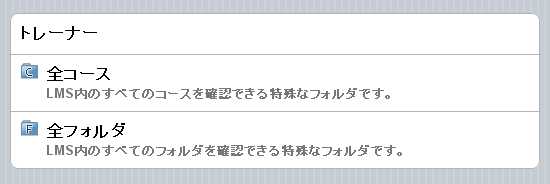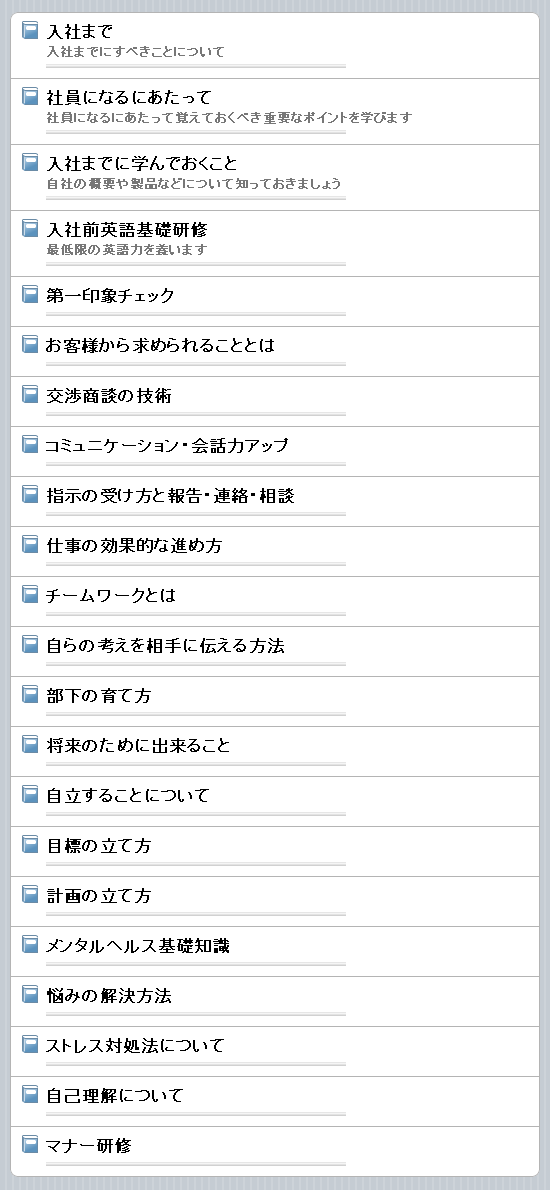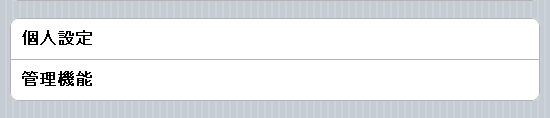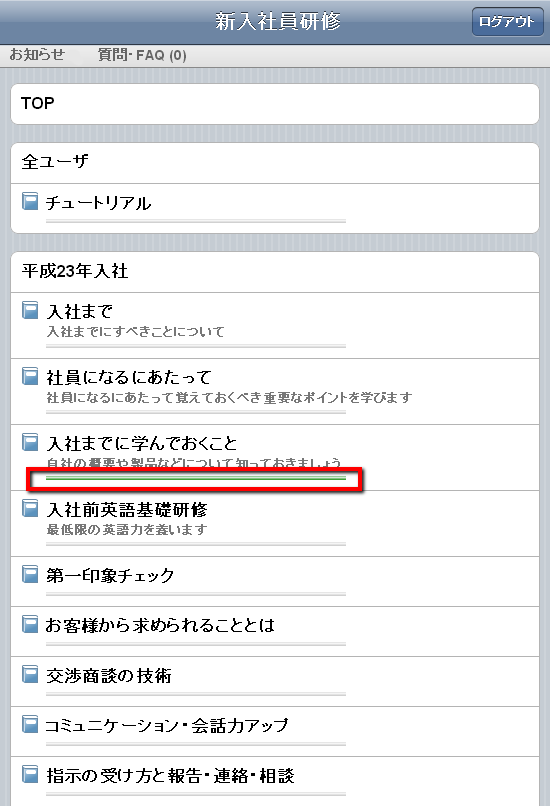学習者画面
ログインすると以下のような画面が表示されます。
以下の画面は管理者権限を持ったユーザの学習者画面のTOP画面です。
※管理者権限のないユーザの学習者画面のTOP画面には、管理機能の項目がありません。
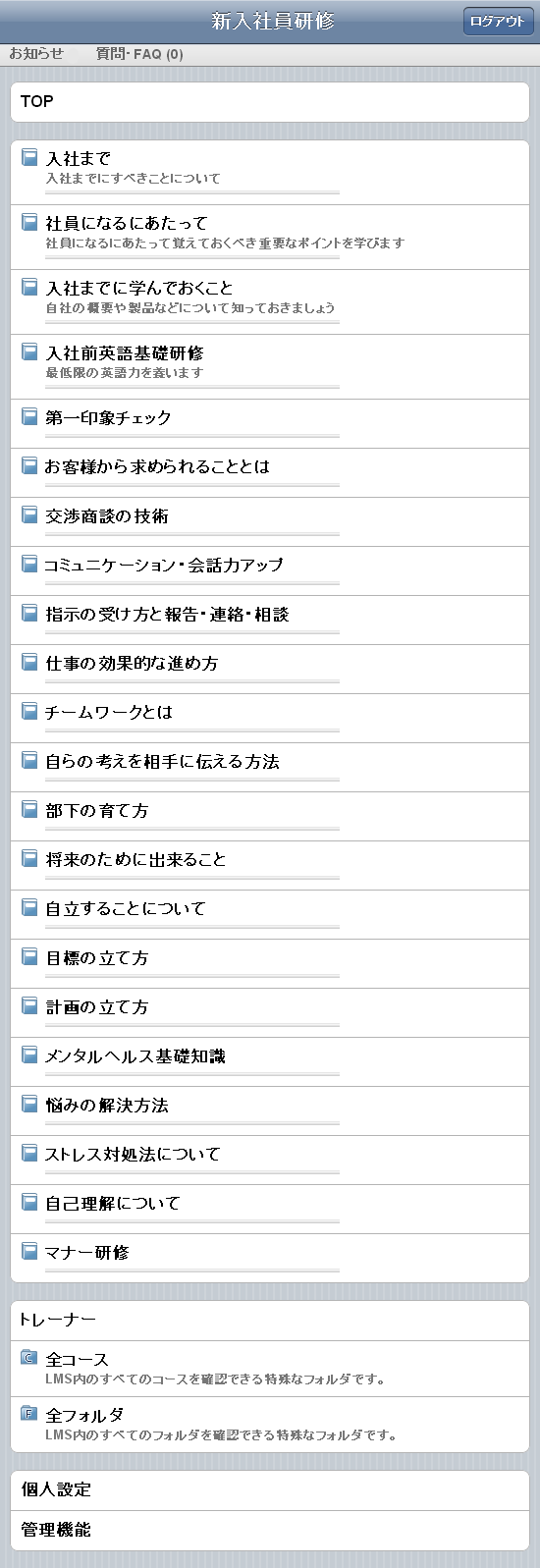
特別なフォルダ・直接割り当てについて
学習者の中には、「C」フォルダや「F」フォルダなど、特殊なフォルダが割り当てられた学習者がいます。
その多くは、コンテンツを管理する業務に関わるユーザーです。
※「F」フォルダ、「C」フォルダの割り当ては、割り当て権限を持ったユーザでなければ行うことができません。
- 「C」フォルダは「全コース」フォルダで、すべてのコンテンツを見ることが可能です。
- 「F」フォルダは「全フォルダ」フォルダで、すべてのフォルダを見ることが可能です。
この場合、「C」フォルダと「F」フォルダは「トレーナー」というグループに割り当てられていることになります。
また、以下のようにラベルのついていないブロックは、ユーザに直接割り当てられた教材です。
コンテンツ名(購入済み)
コンテンツの販売機能が設定されている場合のみ表示されます。
「(購入済み)」は、そのコンテンツが有料でかつ支払いが完了していることを意味します。
支払いが終わっていない場合は、「(有料)」と表示されます。
※企業内や組織内で、コンテンツの販売の仕組みが利用されていない場合は表示されません。
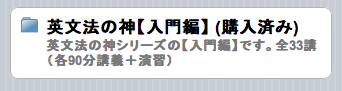
ユーザに直接割り当てられたコース
個人設定・管理機能
個人設定では、パスワードやE-mailアドレスの管理や変更、自分の学習履歴を閲覧することができます。
管理機能では、学習者やコンテンツを管理すること、メールの送信設定、課金状況、学習履歴などを管理することができます。
※管理者権限を持たないユーザには「管理機能」は表示されません。
進捗度バー
各コースには進捗バーが存在します。
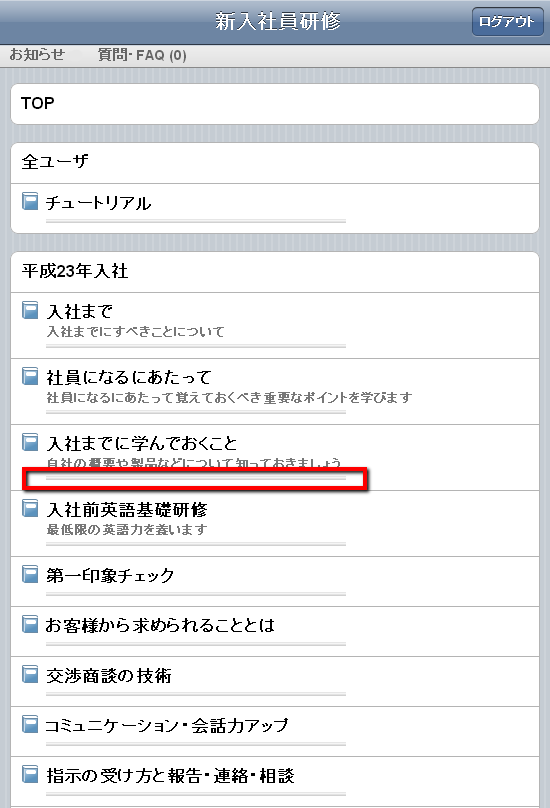
コースに割り当てられている教材を行うと、進捗バーが伸びていきます。
すべての教材を完了するとこのようになります。